
全天球カメラとキャプチャーボードを動かしてみた
はじめに
今回は以前記事で紹介した全天球カメラ「RICOH R Development Kit」と、キャプチャーボード「C875」を有効活用してみました。

RICOH R Development KitのHDMI出力確認
HDMI出力での動作を以前行わなかったため改めて確認を行いました。
MODEを青色点灯モードにするとHDMI出力になります。

この状態でPCと接続、RICOH_R_Consoleをダウンロードします。
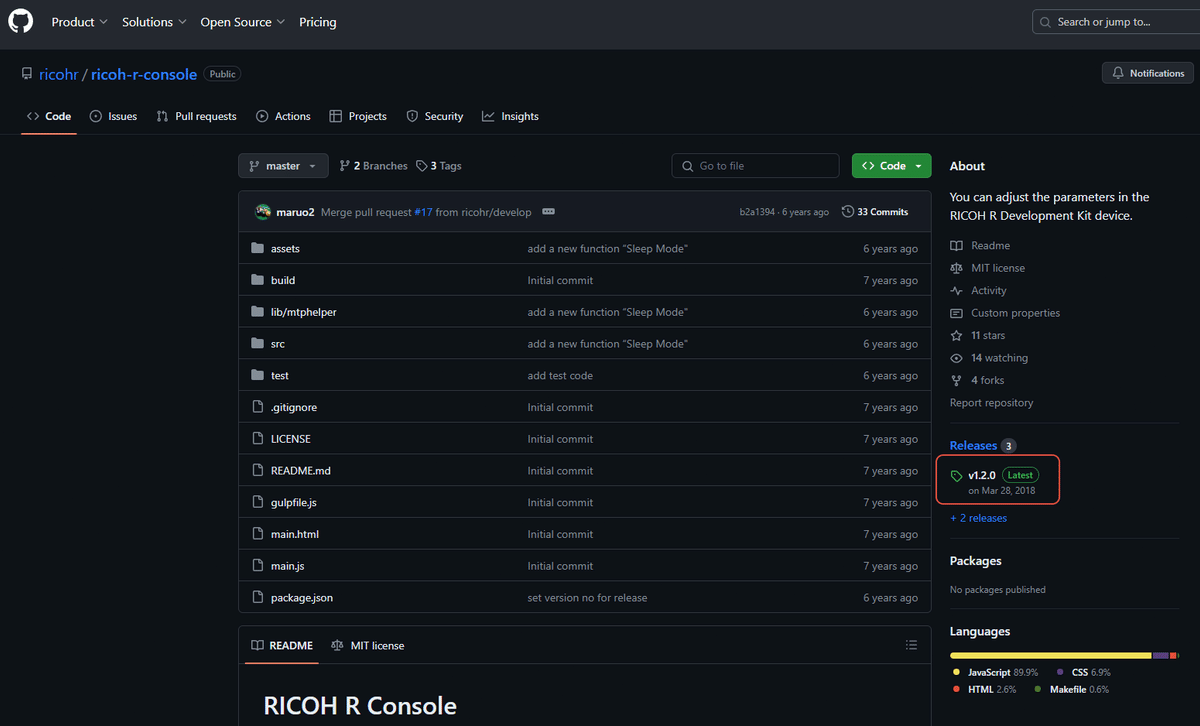



RICOH_R_ConsoleはHDMI出力、SD直接出力する場合に適応される設定のようです。
キャプチャーボードC875動作確認
メーカーホームページのダウンロードページで「C875]と検索し、ドライバー、ソフトウェアをインストールしました。

ドライバをインストール後、キャプチャボード本体の動作モードをPC接続に変更したあとにAVerMedia RECentralを起動します。

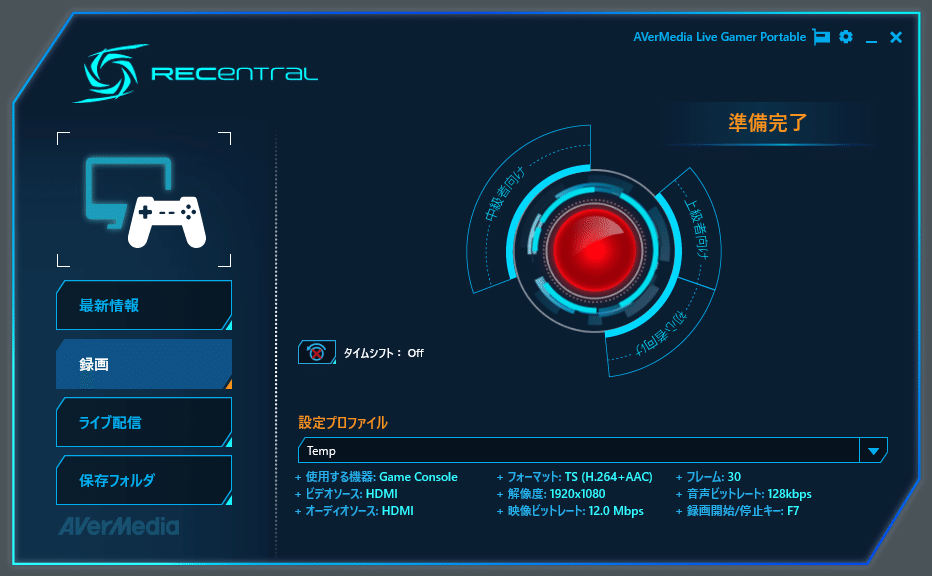

キャプチャ画面が表示されました。コンソールと合わせると、設定に応じて出力が調整されていることがわかりました。
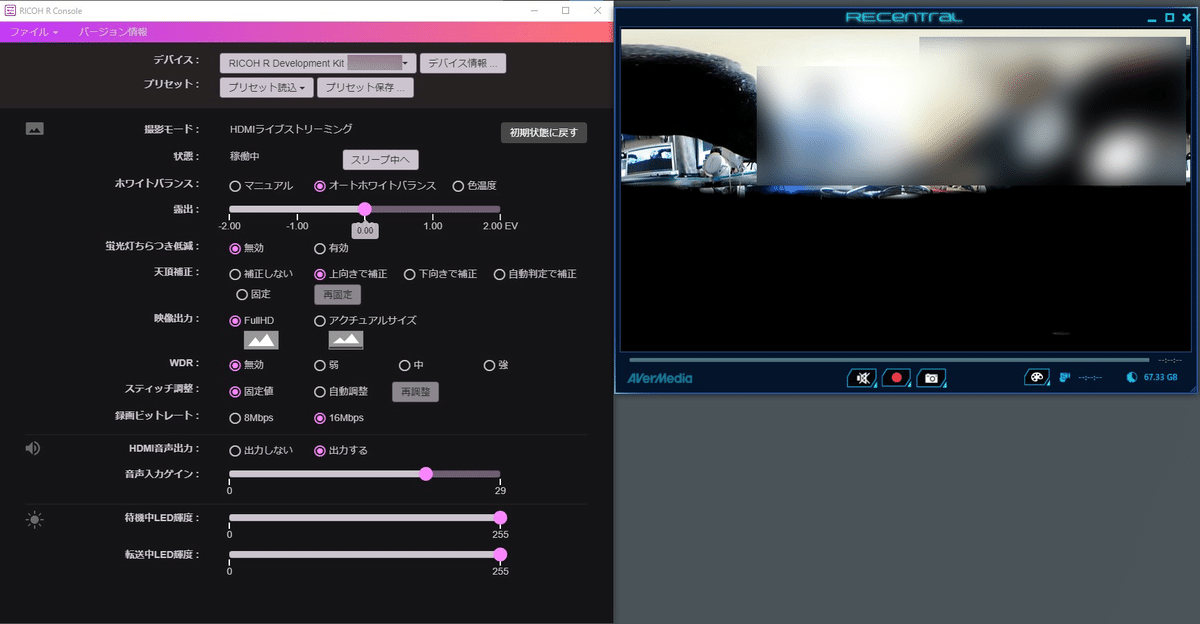

コンソールですが、特に変更する箇所はないので初期設定にしました。
全天球カメラ+キャプチャボードのみで動作確認
動作確認が終わったところで本題のPCを介さず録画できるかどうかを検証しました。

電源、HDMIケーブル、バッテリーをそれぞれ接続します。


キャプチャボード本体の赤く光っているところをクリックすると録画が開始されます。録画データはSDカード内に保存されました。

これでPCのスペックに依存されず、録画できる環境が構築されました。
以下にそれぞれの録画方法についてメリットデメリットを記載しました。

最後に
それぞれメリットデメリットをあげると一番手軽な方法はカメラ単体動作なのかなと感じましたが、夕焼け等の長時間録画をしたいとなった場合は、キャプチャボード運用が便利だなと思いました。
ですが、やはりネックなのが画質かな・・・とも感じました。
ハードオフで安く入手できた機材で色々と試せたのはいい経験だと思いました。最後までお読みいただきありがとうございました。
